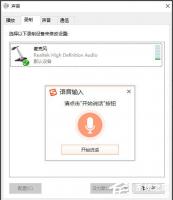Win10系统提示“GeForce Experience遇到错误且必须关闭”如何解决?
2017-05-22 00:00:00 浏览:1226 作者:管理员
最近很多用户在安装显卡,在安装的过程中却遇到“GeForce Experience遇到错误且必须关闭”提示,这是如何回事呢?其实这是因为系统防火墙造成的,那么遇到这种问题该如何解决呢?下面小编为大家介绍一下Win10系统提示“GeForce Experience遇到错误且必须关闭”的解决方法。 步骤如下: 1、按下“Win+X”组合键打开快捷菜单,点击“控制面板”; 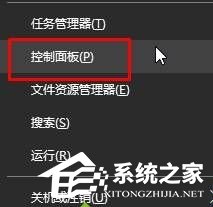 2、将控制面板“查看方式”修改为“大图标”,在下面点击“Windwos 防火墙”;
2、将控制面板“查看方式”修改为“大图标”,在下面点击“Windwos 防火墙”; 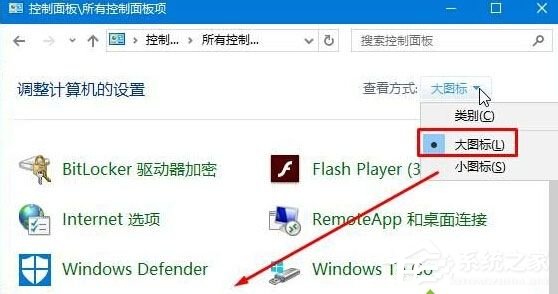 3、在左侧点击“允许应用或功能通过Windwos 防火墙”;
3、在左侧点击“允许应用或功能通过Windwos 防火墙”; 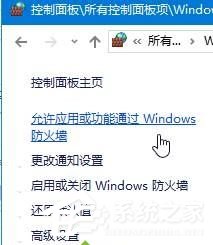 4、点击【更改设置】,然后点击【允许其他应用】;
4、点击【更改设置】,然后点击【允许其他应用】; 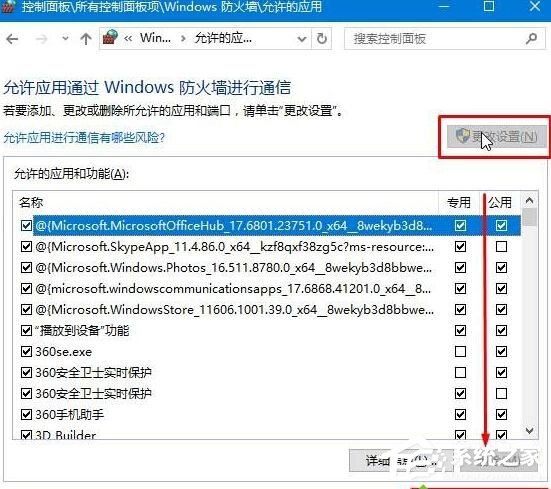 5、在程序框中选中“GeForce Experience”,然后点击“添加”;
5、在程序框中选中“GeForce Experience”,然后点击“添加”; 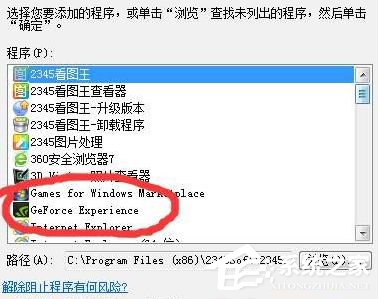 6、设置完成后,重启计算机即可解决。 以上就是小编为大家介绍的Win10系统提示“GeForce Experience遇到错误且必须关闭”的解决方法,如果用户碰到以上这种情况的话,可以按照以上的步骤进行操作。
6、设置完成后,重启计算机即可解决。 以上就是小编为大家介绍的Win10系统提示“GeForce Experience遇到错误且必须关闭”的解决方法,如果用户碰到以上这种情况的话,可以按照以上的步骤进行操作。